【WhatsApp】パソコンでのWhatsAppの使い方
WhatsAppとは、スマホ向けのメッセージアプリのことです。パソコンでも利用することができ、WhatsAppWebはパソコン版のサービスです。そこでこの記事では、WhatsAppWebとは何か、パソコンでの使い方について触れていきたいと思います。
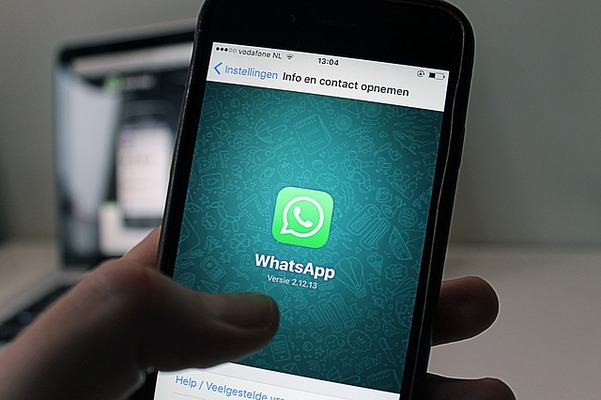
目次
- 1WhatsApp Web とはどんなメッセージアプリ?
- ・WhatsApp Web はメッセージ/チャットアプリ
- ・LINEやFacebook Messengerと異なる点
- ・WhatsAppはどこで人気?
- 2WhatsAppはどの媒体で使えるの?
- ・パソコンWindows/Mac
- ・iPad
- ・スマホ/iPhone
- ・スマホ/Android
- 3WhatsAppをパソコンで使う場合
- ・WhatsAppのアプリをパソコンでダウンロード
- ・WhatsApp パソコン版にサインイン
- ・パソコン版WhatsAppの使い方
- 4WhatsAppの使い方
- ・iPad用のWhatsApp アプリの使用方法
- ・友達追加
- 5WhatsAppをWeb上で使う場合
- ・Webでのログイン方法
- ・合わせて読みたい!メッセージに関する記事一覧
WhatsApp Web とはどんなメッセージアプリ?
そもそもWhatsApp(ワッツアップ)とは、スマホ(AndroidやiPhone)向けのメッセージアプリのことです。日本ではLINEが主流ですが、海外ではWhatsAppが主流です。
スマホだけではなくパソコンでも利用することができ、WhatsApp Webはパソコン版のサービスです。そこでこの記事では、WhatsApp Webとは何か、パソコンでの使い方について触れていきたいと思います。
まずはWhatsApp(ワッツアップ)とは何かを見ていきましょう。
WhatsApp Web はメッセージ/チャットアプリ
WhatsApp Webはパソコン向けのメッセージアプリで、スマホやタブレットで利用するWhatsAppとは異なります。
LINEやFacebook Messengerと異なる点
使用しているスマホ(AndroidやiPhone)に電話番号を登録するだけで、WhatsAppのアプリに友達が追加されます。そのため、友達申請や登録が必要なLINEやFacebook Messengerと異なり、簡単に使用することができます。
WhatsAppはどこで人気?
WhatsApp(ワッツアップ)はアメリカが発祥です。アメリカはもちろん欧州でも人気が高い世界最大のスマホ(AndroidやiPhone)向けメッセージアプリです。
 WhatsApp(ワッツアップ)の使い方!LINEとの違いや既読・プライバシーは?
WhatsApp(ワッツアップ)の使い方!LINEとの違いや既読・プライバシーは?WhatsAppはどの媒体で使えるの?
WhatsAppはどの媒体で使えるのでしょうか。
パソコンWindows/Mac
WhatsAppはパソコン(Windows/Mac)でも使うことができます。その際には、WhatsApp Webというアプリをダウンロードする必要があります。
iPad
iPadの場合、通常のWhatsAppアプリをApp Storeからダウンロードするだけで簡単に使用することができます。
スマホ/iPhone
iPhoneも問題なく使用できます。iPad同様App Storeからダウンロードするだけで簡単に使用することができます。
スマホ/Android
Androidの場合は、Google Storeからダウンロードして使用することができます。
 SlackとLINEとの違いは?ビジネスチャット機能を比較!
SlackとLINEとの違いは?ビジネスチャット機能を比較!WhatsAppをパソコンで使う場合
ここからは、WhatsAppをパソコンで使う場合を見ていきましょう。
WhatsAppのアプリをパソコンでダウンロード
まずは、WhatsAppのアプリを使用しているパソコンでダウンロードしてください。公式サイトにいくと、ダウンロードボタンがあるので、使用しているパソコン(ここではWindows)にダウンロードしましょう。
WhatsApp パソコン版にサインイン
WhatsAppパソコン版(Web)にサインインをします。
QRコードでサインイン
右側に画像のようなQRコードが現れるので、QRコードをキャプチャします。
サインインしたままにするをチェック
「サインインしたままにする」にをチェックを入れると、Webで次回以降サインインする必要がないので手間が省けます。
スマホでQRコードをキャプチャ
スマホでQRコードをキャプチャします。これでサインインが完了します。
パソコン版WhatsAppの使い方
使用方法は、スマホ版のWhatsAppと基本的に変わりません。右上の三点マークを押すと新規グループやプロフィールなどの設定ができます。
 LINEとみずほが「LINE Bank」準備会社設立!2020年度中に新銀行設立へ!
LINEとみずほが「LINE Bank」準備会社設立!2020年度中に新銀行設立へ!WhatsAppの使い方
WhatsAppの使い方です。
Windows
右側にチャット画面が出ます。友達とのトークは、左側に出ます。
Mac
基本的にWiindows版と変わりません。また、iPhone版のWhatsAppとデザインも機能も同じです。画面が大きくなったと考えれば良いです。
iPad用のWhatsApp アプリの使用方法
iPad用のWhatsAppアプリは、iPhoneのWhatsAppアプリと変わりません。
友達追加
WhatsAppは、友達追加の方法がLINEなどのアプリとは異なるのでここで解説しておきます。
ノートアイコンをタップする
WhatsAppは携帯に登録されている電話番号で友達追加されます。携帯に友達の電話番号を登録したら、ノートアイコンをタップします。
チャットしたい友達を選ぶ
すると、電話帳に登録した友達で、WhatsAppを利用している友達が表示されるので、後はチャットしたい友達のアイコンをタップするだけです。
 LINE Payの「300億円祭」で還元額が100億円に到達!開始一日で早い消化!
LINE Payの「300億円祭」で還元額が100億円に到達!開始一日で早い消化!WhatsAppをWeb上で使う場合
WhatsAppをWeb上で使う場合についてです。
Webでのログイン方法
WhatsAppをWeb上で使う場合、Webでのログイン方法は上で説明したようなQRコードでのログインが必要です。また、WhatsApp Webアプリをダウンロードする必要があるので注意してください。いかがでしたか。
WhatsApp Webの使い方を理解して正しく使用しましょう。
合わせて読みたい!メッセージに関する記事一覧
 AndroidメッセージアプリでPCから送受信可能に!メッセージの5つの新機能
AndroidメッセージアプリでPCから送受信可能に!メッセージの5つの新機能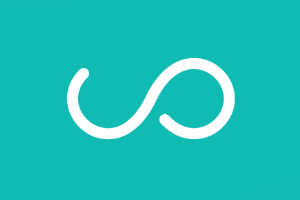 インスタで話題のSarahah(サラハ)とは?匿名メッセージアプリSarahahについて解説
インスタで話題のSarahah(サラハ)とは?匿名メッセージアプリSarahahについて解説 iPhoneでの+メッセージ(プラスメッセージ)の使い方【iOS版】
iPhoneでの+メッセージ(プラスメッセージ)の使い方【iOS版】 「+メッセージ」が銀行やカードの住所変更などの一括手続き対応
「+メッセージ」が銀行やカードの住所変更などの一括手続き対応
























